Black Diamond Equipment GLOBF01 Wireless Satellite Beacon User Manual
Pieps GmbH Wireless Satellite Beacon
user manual

DE|EN | 08/12
PREMIUM ALPINE PERfoRMANcE
MANUAL
PIEPS GLOBALFINDER IRIDIUM

www.pieps.com

…...........…………………………… 04 – 19
DEUTSCH
…............…………………………… 20 – 35
ENGLISH

4
5
23
1
1 Iridium-Antenne
2 Cursor-Taste
3 Lautsprecher
4 Notruf-Taste
5 Taste ON/OFF
6 Konnektor-Kontakte
7 Taste „–”
8 Taste „+“
7 86
1 PIEPS GLOBALFINDER
IRIDIUM
2 Konnektor
3 USB-Stecker
4 USB-Kabel
5 GLOBALFINDER-
Tragesystem
1 2 3
4
5
|
08/124
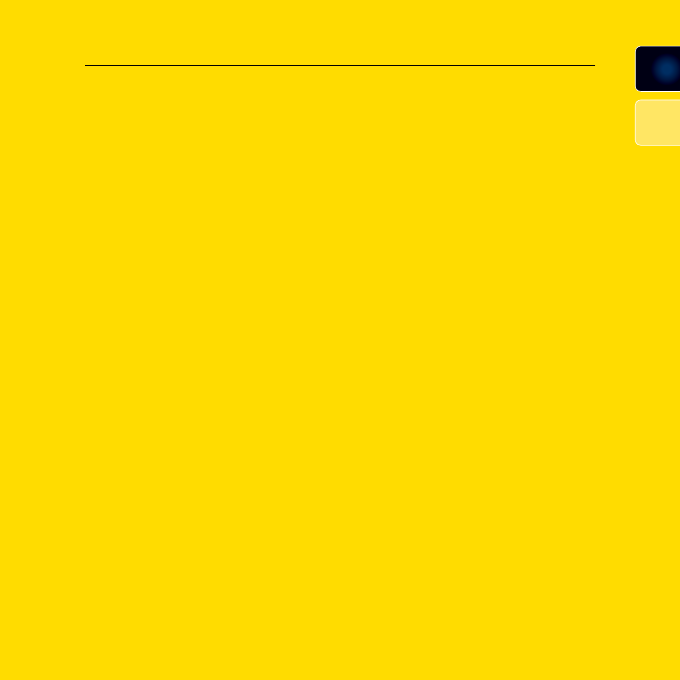
LIEBER OUTDOORFREUND!
Wir freuen uns, dass Sie sich für den Kauf eines
PIEPS GLOBALFINDER IRIDIUM entschieden haben.
Der PIEPS GLOBALFINDER IRIDIUM bietet eine Vielzahl von nützlichen Funktionen und
eröffnet mit bedingungsloser Praxistauglichkeit neue Anwendungsmöglichkeiten für
zahlreiche Outdoor-Aktivitäten im Berg-, Flug-, und Wassersportbereich – selbst weltweite
Gruppenorganisation ist möglich.
3 GPS-Funktionen (Wegpunkte, Tracks), Kompass, Höhenmesser
3 Versenden von Textnachrichten an Mobiltelefone,
E-Mail Adressen oder Social Networks mit globaler Abdeckung über Iridium
3 Einsatzüberwachung und weltweite Gruppenorganisation über Internet
3 Luftdruck über Barometer, Wetterdatenservice,
Weg-Zeit-Höhenmeter-Statistik
3 Globale SOS Funktion mit automatischer Koordinatenübermittlung
an eine Zentrale (Bergeversicherung inkl.)
3 Positionsverfolgung in Echtzeit über Online-Maps (z.B. Google Earth)
WICHTIG! Lassen Sie Ihren PIEPS GLOBALFINDER IRIDIUM niemals in der prallen Sonne im
Auto hinter der Windschutzscheibe liegen!
Trägern von Herzschrittmachern wird empfohlen, den PIEPS GLOBALFINDER IRIDIUM nicht
unmittelbar in der Nähe des Herzschrittmachers zu tragen. Bezüglich Beeinussung auf den
Herzschrittmacher beachten Sie die Anweisungen des jeweiligen Herstellers.
DEEN
08/12 | 5
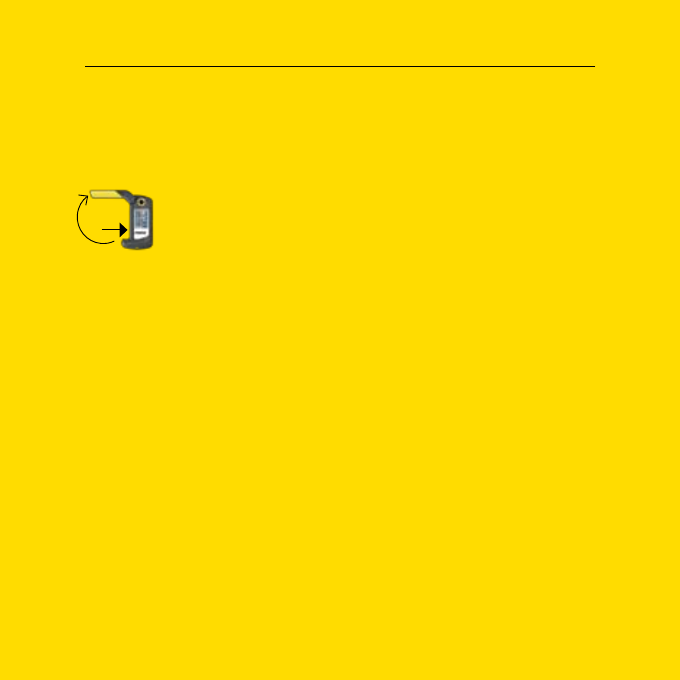
VORBEREITUNG | ERSTINBETRIEBNAHME
Entfernen Sie die Schutzfolie vom Display Ihres PIEPS GLOBALFINDER IRIDIUM.
Der PIEPS GLOBALFINDER IRIDIUM ist mit einem umweltschonenden Li-Ion-Akku ausgestattet.
Laden Sie Ihren PIEPS GLOBALFINDER IRIDIUM indem Sie diesen über das „PIEPS USB-Kabel“
und dem „PIEPS-USB-Stecker“ mit dem Stromnetz verbinden und laden Sie ihn zu 100%. Während
des Ladevorgangs können Sie bereits Ihren PIEPS GLOBALFINDER IRIDIUM einrichten.
Öffnen Sie die „Iridium-Antenne“ Ihres PIEPS
GLOBALFINDER IRIDIUM und drücken Sie die Taste „ON/OFF“
bis die Anzeige am Display erscheint.
Beim ersten Einschalten des PIEPS GLOBALFINDER IRIDIUM erscheint automatisch das Menü
„Conguration“. Benutzen Sie die Cursor-Taste um Ihre Kongurationen durchzuführen und zu
speichern. Nach dem Speichern („Save“) Ihrer Einstellungen erscheint das Menü „Conguration“
bei keinem weiteren Einschalten. Die Benutzereinstellungen können jedoch auch später im
Multifunktionsmenü unter „Conguration“ geändert werden.
• Sprachauswahl für das Active-Manual (integrierte Hilfe)
Wahl der Zeitzone
• Wahl des GPS-Formates, welches im Positionsmenü an erster Stelle
angezeigt wird (Geograsch, UTM, SwissGrid). Im Positionsmenü (zu nden im
Multifunktionsmenü) kann auch später durch alle drei Formate geblättert werden.
Wahl der Einheit für die Geschwindigkeit (km/h, Knoten, Meilen/h)
Wahl der Einheit für Distanzen (m/km, Seemeilen, Landmeilen)
Wahl für Höhen-Einheiten (Meter, Fuß)
• Eingabefeld für persönliche Angaben
(Name, Adresse, Telefonnummer, Organisation, etc.)
• Speichert die gewählten Einstellungen
ON/
OFF
|
08/126
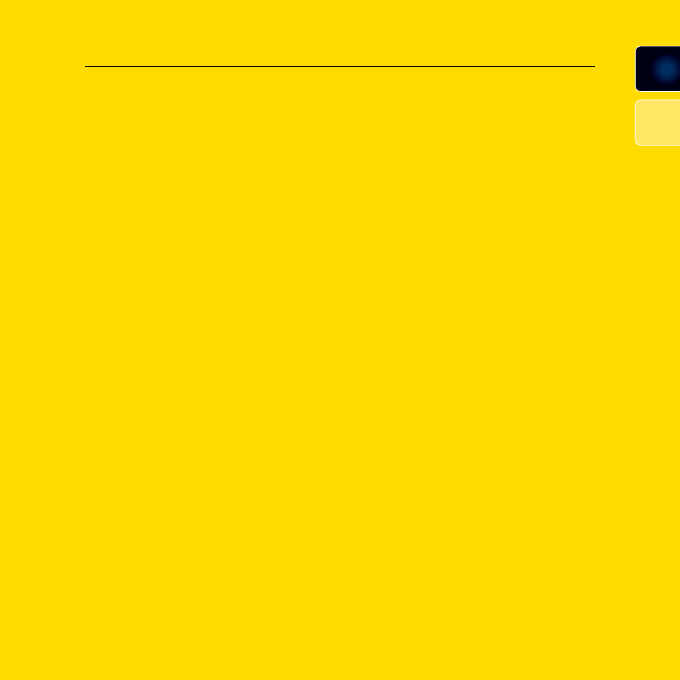
BEDIENUNGSKONZEPT
Die Bedienung des PIEPS GLOBALFINDER IRIDIUM erfolgt innerhalb von 3 Hauptmenüs:
Das Iridium-Menü dient der Kommunikation, im LIVE-Tracking-Menü werden Einstellungen
für die Positionsverfolgung in Echtzeit vorgenommen und das Multifunktionsmenü stellt
Navigationsanwendungen, den Barometer und das Menü „Conguration“ bereit. Durch Drücken
der Cursor-Taste ohne Auswahl erscheint ein Popup-Menü mit praktischen Basisfunktionen
(Details unter „Popup-Menü“).
Ein kurzer Druck auf die Notfall-Taste öffnet eine Beschreibung der jeweiligen Funktion bzw.
Menü-Ebene. Mit den Tasten „+“ und „-“ kann die Schriftgröße des Textes geändert werden.
• Im Active Manual ändern diese Tasten die Schriftgröße des Textes.
• Bei Kalibrationen (Höhe, Luftdruck, Positionskoordinaten)
ändern diese Tasten die jeweiligen Werte.
• Bei der Erstellung von Texten ändern diese Tasten den Zeichensatz.
Durch Drücken der Cursor-Taste nach links oder rechts gelangen Sie in den allermeisten
Fällen aus einem Untermenü in die nächsthöhere Ebene. Ausnahme ist ein Menü, das
Navigationsmöglichkeiten nach beiden Seiten der Cursor-Position erlaubt – bewegen Sie die
Cursor-Taste in jenem Fall solange nach oben, bis das Menü verlassen ist. Einige Ebenen werden
automatisch geschlossen, wenn für mehrere Sekunden keine Cursor-Bewegung stattndet.
Beim Ausklappen der „Iridium-Antenne“ in die Position 180° wird immer automatisch eine
Verbindung mit Iridium-Satelliten aufgebaut – somit ist Kommunikation möglich.
DEEN
08/12 | 7
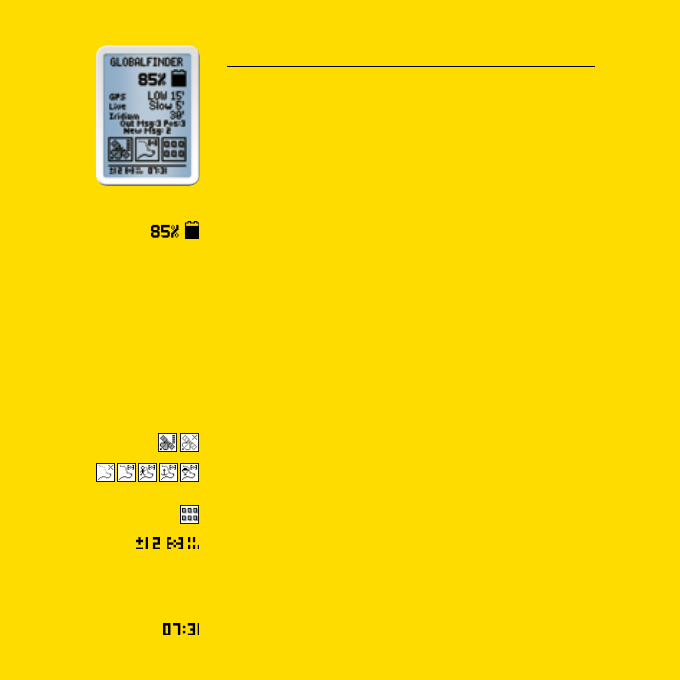
HAUPTMENÜ
Akku-Kapazität in Prozent
gibt an, in welchem Zeitintervall die GPS-Positionsmessung
aktualisiert wird
gibt an, in welchem Zeitintervall LIVE-Tracking-Positionen gespeichert
werden sowie das voreingestellte LIVE-Tracking-Prol
gibt an, mit welchem Modus die Iridium- Kommunikation
hergestellt wird: manuell / automatisch bei Bedarf / automatisch
im voreingestellten Zeitintervall
Anzahl der Nachrichten und LIVE-Tracking-Positionen im Postausgang
Anzahl der neuen Nachrichten im Posteingang
zeigt Iridium-Aktivität und beinhaltet Iridium-Menü
zeigt LIVE-Tracking-Aktivität und LIVE-Tracking-Typ
und beinhaltet LIVE-Tracking-Menü
beinhaltet Mulifunktionsmenü
• GPS-Genauigkeit in Meter
• Positionsmessung: aktiv bei blinkendem Symbol,
inaktiv bei statischem Symbol, transparent bei GPS OFF
• Anzahl sichtbarer Satelliten
Das Hauptmenü des PIEPS GLOBALFINDER
IRIDIUM dient als Informationsseite für
voreingestellte Funktionen (z.B. Trackintervall)
und zeigt den aktuellen Status der Iridium
Kommunikation und Nachrichtenübermittlung.
|
08/128
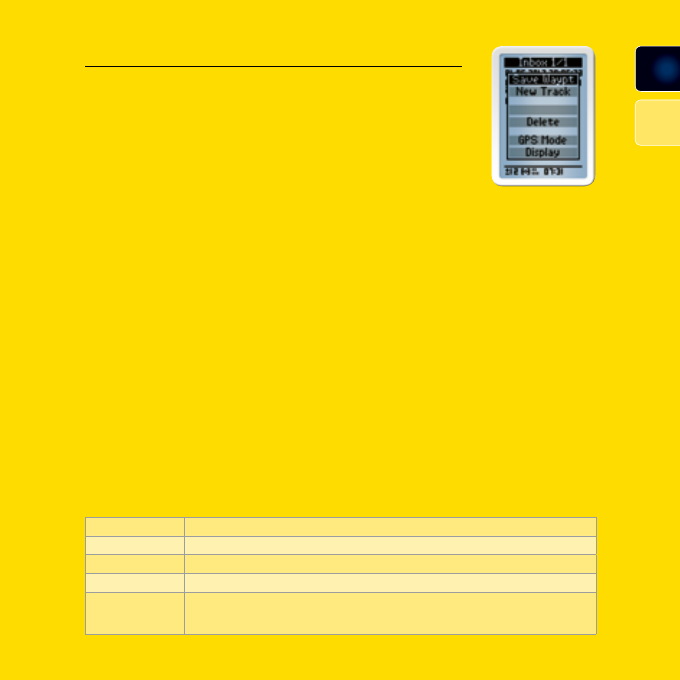
POPUP-MENÜ
Keine Positionsmessung
Eine Messung alle 15 Minuten
Eine Messung jede Minute
Eine Messung pro Sekunde
Diese Funktion wird bei der Speicherung eines Wegpunktes aktiv. Das Gerät zeichnet den aktuellen
Track über die nächsten 5 Minuten im Level „GPS HI 1``“ auf. Start und Ende wird über die
Tonausgabe signalisiert. Somit können Schlüsselpassagen einfach und exakt dokumentiert werden.
Das Popup-Menü ist in jeder Menüebene aufrufbar und beinhaltet
praktische Basisfunktionen und Einstellungsmöglichkeiten.
Speichert die aktuelle Position als Wegpunkt.
Beendet die aktuelle interne Trackaufzeichnung und
startet eine neue. Der gesamte TRIP wird über die
Funktion „New Track“ in einzelne Track-Segmente
unterteilt.
Nachricht „als gelesen markieren“: verschiebt die aktuelle Nachricht
aus dem Ordner „New“ in den Ordner „Received“.
Erstellt eine neue Nachricht an den Absender.
Stellt die aktuelle Nachricht zum Weiterleiten bereit.
Löscht die aktuelle Nachricht bzw. den aktuellen Wegpunkt oder Track.
Erstellt einen neuen Wegpunkt, auch ohne GPS-Empfang –
zur Erstellung von Wegpunkten in geschlossenen Räumen.
Ruft die Wegpunktliste auf.
Stoppt die Goto-Funktion (Navigation) zum ausgewählten Wegpunkt.
Ruft die Tripliste auf.
Startet bzw. stoppt die Trackback Funktion.
Öffnet bzw. schließt den Track-Kartenmodus.
Kalibrierung der jeweiligen Funktion: Kompass, Höhe, Luftdruck.
Einstellung von Display-Helligkeit und –Kontrast sowie Lautsprecher-Lautstärke.
Wahl des GPS-Modus für die Positionsmessung: bei aktiviertem GPS wird der
zurückgelegte Weg für Sicherheit, Orientierung und die spätere Bearbeitung
am Computer permanent aufgezeichnet und gespeichert.
Die Genauigkeit hängt von der gewählten Einstellung ab:
DEEN
08/12 | 9
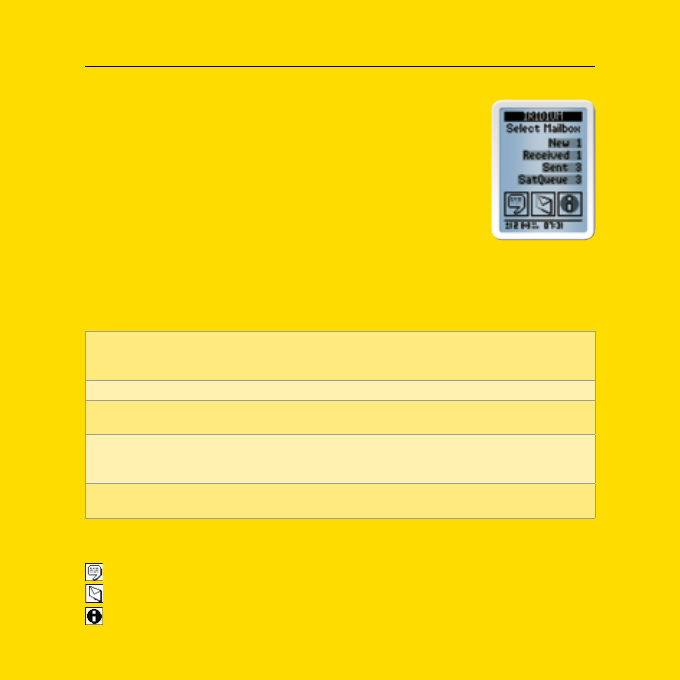
IRIDIUM-MENÜ (KOMMUNIKATIONSMENÜ)
Das Iridium-Menü dient der Kommunikation in Form von
Textnachrichten an Mobiltelefone, Email-Adressen und
Social Networks. Des Weiteren können Services von lokalen
Informationsdiensten genutzt werden.
neue Nachrichten, die noch nicht über die
Funktion „Mark as read“ in den Ordner „Received“
verschoben wurden
Nachrichten, die bereits aktiv in diesen Ordner
verschoben wurden
gesendete Nachrichten
bereits erstellte, aber noch zu versendende Nachrichten
und Koordinaten
Report an die LIVE-Tracking Online-Map bzw. an Social Networks
Nachrichten an Mobiltelefone oder Email-Adressen
Informationen von lokalen Diensten anfordern,
z.B. Wetterprognosen
Wählen Sie mit der Cursor-Taste den gewünschten Ordner und bestätigen Sie mit einem
Klick auf die Cursor-Taste um die Nachrichten in diesem Ordner anzuzeigen. Die aktuellste
Nachricht wird zuerst angezeigt.
Blättern Sie mit der Cursor-Taste (links bzw. rechts) durch die einzelnen Nachrichten.
Um die aufgerufene Nachricht zu löschen aktivieren Sie über einen weiteren Klick auf die
Cursor-Taste das Popup-Menü und wählen „Delete“.
Um eine neue Nachricht aus dem Ordner „New“ in den Ordner „Received“ zu verschieben
aktivieren Sie in der aufgerufenen Nachricht das Popup-Menü über einen weiteren Klick auf die
Cursor-Taste und wählen „Mark as read“.
Um eine neue Nachricht direkt zu beantworten aktivieren Sie in der aufgerufenen Nachricht
das Popup-Menü über einen weiteren Klick auf die Cursor-Taste und wählen „Reply“.
|
08/1210
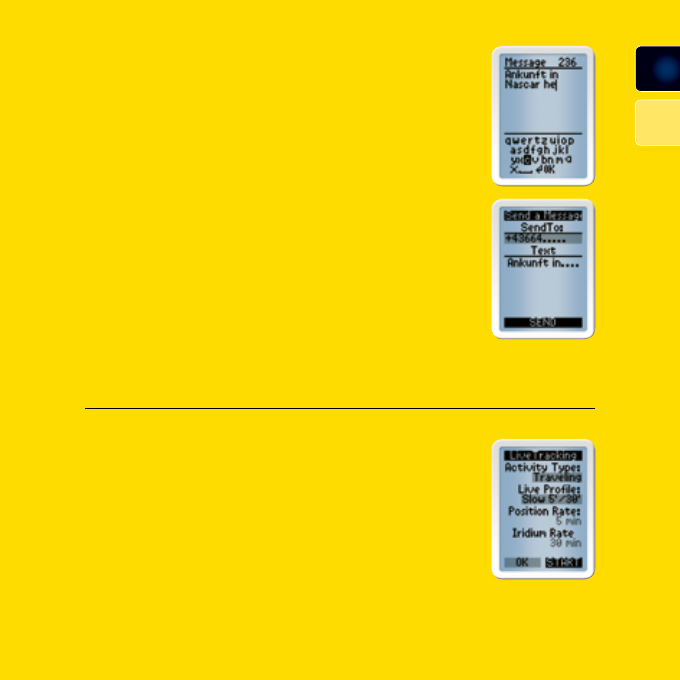
Wählen Sie im Iridium-Menü das
Briefsymbol, um Nachrichten zu erstellen.
Geben Sie im Feld „SendTo“ die Telefonnummer oder Email-Adresse des
Empfängers ein:
• Die Änderung des Zeichensatzes erfolgt über die Tasten „+“ und „-“.
• Verwenden Sie bei den Landesvorwahlen das Zeichen „+“ anstelle
von „00“ (z.B. +43 für Österreich).
• Einmal verwendete Telefonnummern oder Emailadressen werden
gespeichert und sind fortan über eine Liste auswählbar. Die zuletzt
verwendeten Nummern/Adressen sind an oberster Stelle gereiht.
Geben Sie im Feld „Text“ die Nachricht ein:
• Die Änderung des Zeichensatzes erfolgt über die Tasten „+“ und „-“.
• Der Nachrichtentext kann maximal 256 Zeichen umfassen.
Bestätigen Sie mit der Cursor-Taste den Menüpunkt „SEND“ um die
Nachricht zu verschicken. Die Nachricht wird im Postausgang gespeichert
und gesendet, sobald eine Iridium-Verbindung besteht.
LIVE-TRACKING-MENÜ
Aktivitäten auf ofziellen befestigten Straßen
Geländeaktivitäten (z.B. Wandern, Mountainbiken)
Aktivitäten am Meer (z.B. Segeln) – Trackpunkte werden
in der Online-Map automatisch auf Meeresniveau gesetzt
Flugaktivitäten (z.B. Paragleiten) – Trackpunkte werden
in der Online-Map automatisch vom Bodenniveau gelöst
LIVE-Tracking – die Positionsverfolgung über Online-Maps in Echtzeit! In
diesem Menü können Sie die notwendigen Einstellungen vornehmen, um
für jede Anwendung ein spezisches, ökonomisches Prol zu erstellen.
DEEN
08/12 | 11
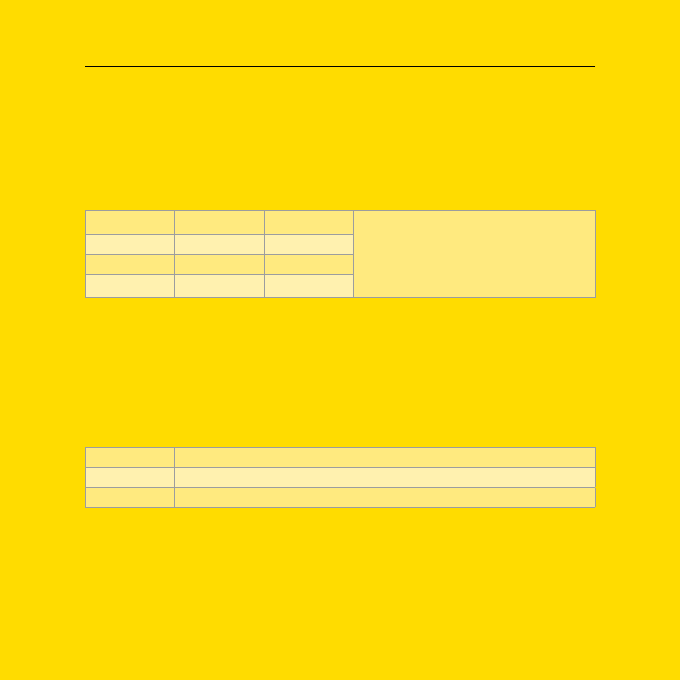
LIVE-TRACKING-MENÜ
Zeitintervall, in welchem die Trackposition gespeichert wird. Bei Prolauswahl
„Custom“ frei wählbar.
Zeitintervall, in welchem Iridium-Kommunikation aufgebaut wird, um
gespeicherte Positionsdaten zu senden. Auch zwischenzeitlich erstellte Nachrichten werden zu
jenen Zeitpunkten gesendet. Bei Prolauswahl „Custom“ frei wählbar:
Die voreingestellten Prole beschreiben eine automatisch gesteuerte
ökonomische Kombination aus Positionsrate (Trackpositionen) und Iridiumrate (Versenden der
Positionen). Die Auswahl an vorprogrammierten Prolen deckt den Großteil aller möglichen
Anwendungen ab – niedrige oder hohe Geschwindigkeiten in unterschiedlichen Geländeformen
mit wenigen oder vielen Richtungsänderungen. Über die Prolwahl „Custom“ können persönliche
Einstellungen vorgenommen werden.
Beispiel A „5 Min. / 30 Min.“
bedeutet z.B., dass im 5-Minutentakt
Positionsdaten gespeichert werden,
die im 30-Minutentakt als
Nachrichtenpaket gesendet werden.
Beispiel A 5 Min. 30 Min.
Beispiel B 1 Min. 15 Min.
Custom frei wählbar frei wählbar
Iridium-Kommunikation nur bei ausgeklappter Antenne
Iridium-Kommunikation bei Bedarf (z.B. Nachrichten im Postausgang)
Iridium-Kommunikation zu festgelegten Zeitintervallen
Wählen Sie„OK“ um die gewählten Einstellungen zu speichern.
Wählen Sie „START“ um LIVE-Tracking zu aktivieren bzw.
„STOP“ um LIVE-Tracking zu beenden.
|
08/1212
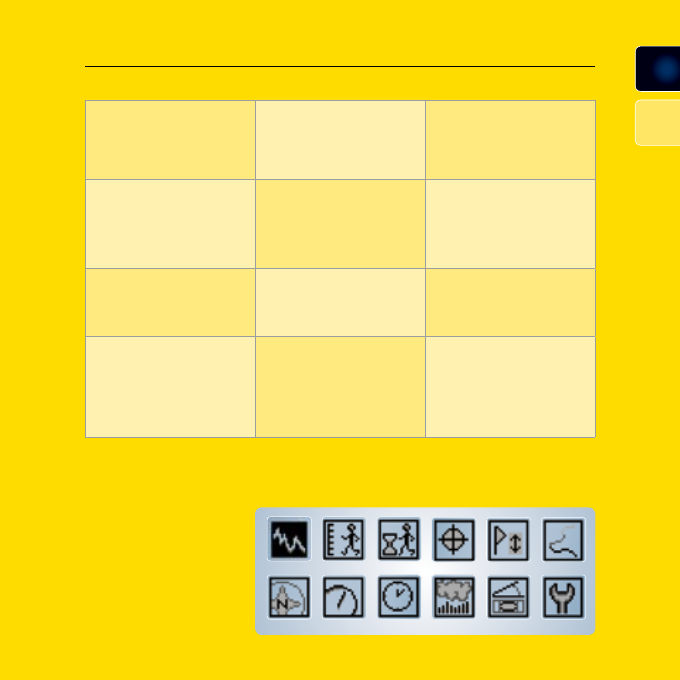
MULTIFUNKTIONSMENÜ
(Höhe)
Zeigt die aktuelle Höhe und
die Summe der Höhenmeter im
Auf- bzw. Abstieg an.
(Distanzen)
Gibt die Distanzen bezogen auf
die aktuelle Position an: gesamter
zurückgelegter Weg, zurückgelegter
Weg vom letzten Wegpunkt, Distanz
zum Ziel.
Time (Zeit)
Gibt folgende Zeiten an:
Gesamte Zeit unterwegs und
Zeit vom letzten Wegpunkt.
Zeigt die Position im
ausgewählten Format und
die aktuelle Höhe an.
(Wegpunkte)
Beinhaltet die „Waypoint-Liste“. Sie
können den gewünschten Wegpunkt
über die „GOTO-Funktion“ peilen.
(Routen)
Beinhaltet eine Liste der Tages-Trips
nach Datum sortiert und Tracks
pro Tages-Trip. Über die Trackback
Funktion haben Sie die Möglichkeit,
entlang des ausgewählten Tracks zu
navigieren.
(Kompass)
Gibt folgende Richtungen an: Die
aktuelle Abweichung zur N-Richtung
(bearing) und die Richtung zum
gewählten Ziel-Wegpunkt.
(Geschwindigkeit)
Folgende Geschwindigkeiten werden
angezeigt: aktuelle Geschwindigkeit,
durchschnittliche Geschwindigkeit.
(Uhr)
Zeigt die aktuelle Uhrzeit an.
Im GPS-Empfangsbereich kalibriert
sich die Uhr automatisch.
Angezeigt wird: barometrisch autoka-
librierte Höhe, GPS Höhe, absoluter
Luftdruck, reduzierter Luftdruck für
die verlässliche Wetterbeobachtung
(Aufzeichnung erfolgt 1x/15min – auch
im OFF-24h-Standby-Modus für eine
permanente Wetterbeobachtung).
Digitaler Neigungswinkelmesser.
(Benutzereinstellungen)
Folgende Einstellungen können
durchgeführt werden (siehe auch
Kapitel „Vorbereitung“):
General/Units/Name
Altitude Position
Directions Barometer
Distances Waypoints
Speed Inclinometer
Time Tracks
Clock Conguration
DEEN
08/12 | 13

Mit dem PIEPS GLOBALFINDER IRIDIUM können Sie im Notfall von jedem Punkt der Erde eine
SOS-Alarmierung senden. Der Notruf wird mit den aktuellen Positionsdaten an eine Zentrale
(GEOS Response / IERCC) geschickt, die alle weiteren notwendigen Rettungsmaßnahmen
einleitet.
• Halten Sie die Notruf-Taste für 5 Sekunden gedrückt um die Alarmierungssequenz
einzuleiten.
• Bestätigen Sie mit „CONFIRM EMERGENCY“ um den Notruf abzusetzen.
• Bestätigen Sie mit „CANCEL EMERGENCY“ um den Vorgang abzubrechen.
• Der Notruf wird automatisch nach 60 Sekunden abgesetzt
wenn Sie keine Aktion vornehmen.
WICHTIG! Lassen Sie nach Absetzen des Notrufs den PIEPS GLOBALFINDER IRIDIUM
eingeschalten, um eine Kontaktaufnahme zu ermöglichen!
Nach Absetzen des Notrufs werden bei eingeschaltetem Gerät die aktuellen Positionsdaten
automatisch in einem bestimmten Zeitintervall solange an die Zentrale übermittelt, bis der
Notruf manuell am Gerät beendet wird oder der Akku leer ist. Zwischen den Absetzintervallen
schaltet der PIEPS GLOBALFINDER IRIDIUM in den Energiesparmodus.
Unser Partner GEOS (www.geosalliance.com) koordiniert nicht nur die Rettungsmaßnahmen,
sondern stellt auch eine Such- und Bergeversicherung zur Verfügung. Detaillierte Informationen
nden Sie im PIEPS ONLINE SERVICE Portal (www.pieps.net).
NOTRUF
Notruf-Taste
|
08/1214
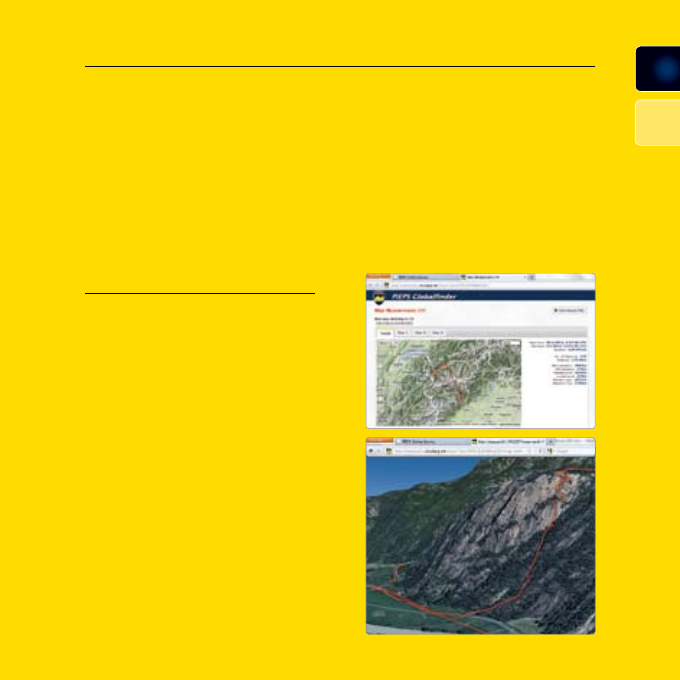
PC-VERBINDUNG
PIEPS ONLINE SERVICE
Klippen Sie den „PIEPS Konnektor“ an Ihren PIEPS GLOBALFINDER IRIDIUM. Verbinden Sie
Ihren PIEPS GLOBALFINDER IRIDIUM über das „PIEPS USB-Kabel“ mit Ihrem PC/Mac. Dadurch
stehen Ihnen folgende Möglichkeiten zur Verfügung:
•
• (Wegpunkte, GPS-Tracks,…)
• Wenn Sie eine Online-Registrierung Ihres
PIEPS GLOBALFINDER IRIDIUM durchgeführt haben,
erhalten Sie automatisch eine Information über ein aktuelles Upgrade.
Um das PIEPS ONLINE SERVICE nutzen zu
können, ist eine
notwendig. Danach
stehen Ihnen alle Anwendungen und
Vorteile des ONLINE SERVICES zur
Verfügung: Geräteregistrierung, Firmware-
Updates, PIEPS Software.
Eine Hauptanwendung betrifft die Ver-
waltung der LIVE-Tracks Ihres PIEPS
GLOBALFINDER IRIDIUM. Neben der
Trackdarstellung auf unterschiedlichen
Kartensystemen nden Sie detaillierte
Positionsdaten sowie exakte Höhen- und
Geschwindigkeitsprole. Tracks, auch
solche, die noch in der Zukunft liegen,
können betitelt und für Usergruppen bzw.
für die Öffentlichkeit freigegeben werden
(Shared Tracks).
Detaillierte Informationen und Beschreibungen nden
Sie im PIEPS ONLINE SERVICE Portal.
DEEN
08/12 | 15
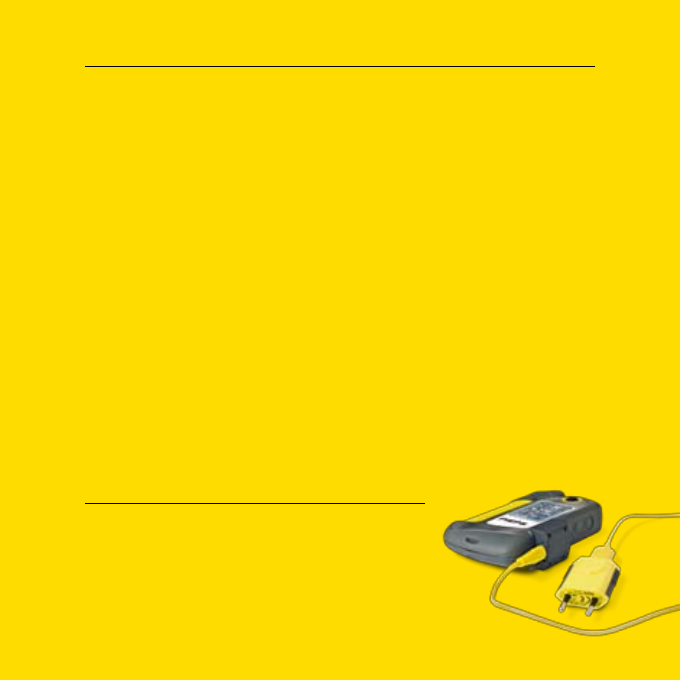
AKKU | OFF
AKKU | HERSTELLEREMPFEHLUNGEN
ZUM UMGANG MIT LI-ION AKKUS
Halten Sie die Taste „ON/OFF“ gedrückt bis das Menü „OFF“ angezeigt wird. Mittels der Cursor-
Taste haben Sie folgende Auswahlmöglichkeiten:
Um die richtige Anzeige des Ladestandes am Display
zu gewährleisten sollte der Akku alle 30 Ladezyklen (komplettes Laden/Entladen) neu kalibriert
werden. Dieser Vorgang kann je nach aktueller Akkuladung bis zu 24 Stunden in Anspruch
nehmen. Deshalb wird empfohlen, diesen Vorgang bei geringer Akku-Kapazität zu starten.
Wichtig! Verbinden Sie das Gerät bei diesem Vorgang mit dem Stromnetz!
Bestätigen Sie diesen Menüpunkt um den PIEPS GLOBALFINDER IRIDIUM
auszuschalten. Sie können den PIEPS GLOBALFINDER IRIDIUM auch ausschalten, indem Sie
die Taste „ON/OFF“ 5 Sekunden lang gedrückt halten.
Hinweis: Um möglichst lange Lagerungszeiten zu garantieren wird im OFF-Modus ein
„Tiefschlafmodus“ aktiviert. In diesem Modus erfolgt keine Luftdruckmessung, die Uhrzeit läuft
für weitere 30 Tage. Bei erneutem Einschalten wird für die Herstellung des GPS Empfangs etwas
Zeit benötigt.
Bestätigen Sie diesen Menüpunkt um den PIEPS GLOBALFINDER IRIDIUM
auf Standby zu schalten. In diesem Modus erfolgt auch im ausgeschalteten Zustand kontinuierlich
eine Luftdruckmessung, die für den Luftdruckverlauf gespeichert wird. Auch die Uhrzeit bleibt
in diesem Modus erhalten.
Klippen Sie den „PIEPS Konnektor“ an
Ihren PIEPS GLOBALFINDER IRIDIUM. Laden Sie Ihren PIEPS
GLOBALFINDER IRIDIUM indem Sie diesen über das „PIEPS
USB-Kabel“ und dem „USB-Stecker“ mit dem Stromnetz
verbinden. Der PIEPS GLOBALFINDER IRIDIUM kann ebenfalls
über alle handelsüblichen USB Ladestationen (z.B. Solar-,
Autoladestationen, PC, etc.) geladen werden.
|
08/1216
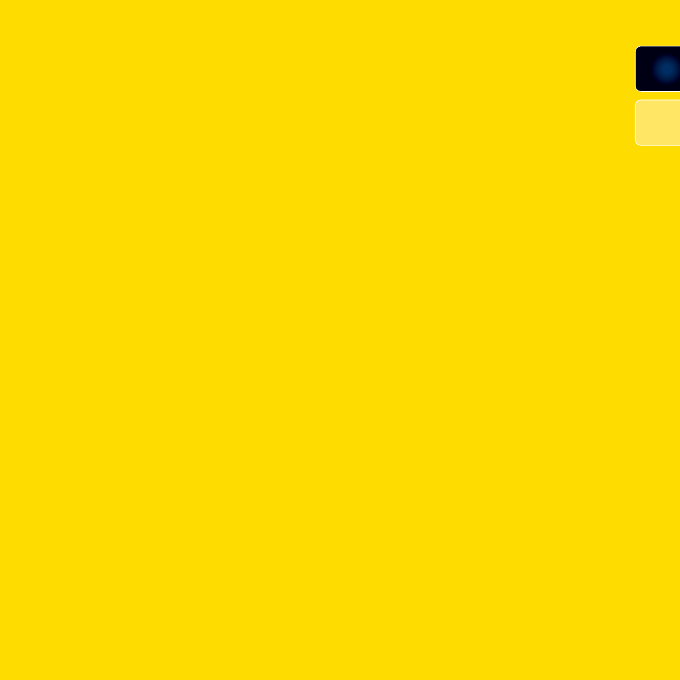
Es wird empfohlen die Akkus an einem kühlen Ort aufzubewahren. Die
Lagerung eines vollständig geladenen Akkus in einer Umgebung mit hohen Temperaturen sollte
vermieden werden, um irreparable Schäden an den Zellen zu vermeiden. Laden Sie Ihren PIEPS
GLOBALFINDER IRIDIUM bei Nichtgebrauch über einen längeren Zeitraum zu 100%. Sie erhöhen
die Lebenszeit des Akkus, wenn Sie Ihren PIEPS GLOBALFINDER IRIDIUM vor der neuerlichen
Verwendung durchgehend 6 Stunden laden.
Der Akku darf nur von PIEPS getauscht werden.
• Vermeiden Sie häuge Komplettentladungen, da dies den Akku sehr stark belastet.
Mehrere weniger tiefe Entladungen und häugeres Auaden belasten den Akku
weniger als eine zu tiefe Entladung.
• Durch das Auaden eines schon teilweise geladenen Akkus entsteht bei Li-Ion Akkus
kein Memory-Effekt.
• Bewahren Sie den Li-Ion Akku an einem möglichst kühlen Ort auf und vermeiden Sie
die Lagerung in überhitzten Räumen.
• Laden Sie den Akku nach längerem Nichtgebrauch mindestens 6 Stunden auf.
• Benutzen Sie die von PIEPS empfohlenen Ladegeräte und verwenden Sie keine
schadhaften Akkus oder Ladegeräte.
• Werfen Sie Akkus niemals ins Feuer.
• Versuchen Sie nicht einen Akku zu demontieren, zu modizieren oder kurzzuschließen.
• Vermeiden Sie Gewalteinwirkungen wie Stöße oder Schläge auf den Akku.
• Vermeiden Sie den Kontakt des Akkus mit Wasser oder Feuchtigkeit.
• Akkus müssen einer ordnungsgemäßen Wiederverwertung oder Entsorgung zugeführt
werden und gehören auf keinen Fall in den Hausmüll.
DEEN
08/12 | 17
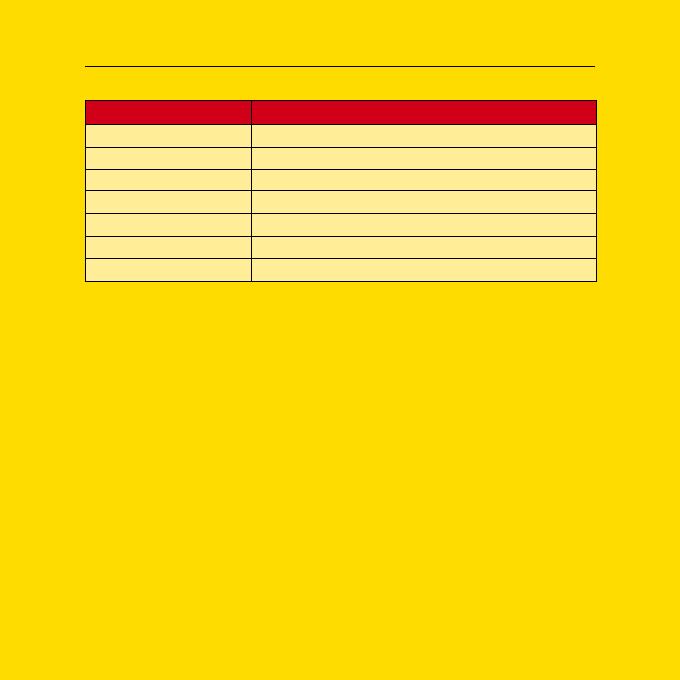
TECHNISCHE DATEN
Gerätebezeichnung PIEPS
Iridium
Ultra Low Power mit -160dB
Li-Ion Akku
-20°C bis +45°C
4 Graustufen LCD Display transektiv
178g
132 x 75 x 26 mm
Garantiebestimmungen: Der Hersteller gewährt für dieses Produkt eine Garantie gegen
Verarbeitungs- und Materialfehler ab Kaufdatum für einen Zeitraum von 2 Jahren für PIEPS GLOBALFINDER
IRIDIUM bzw. von 6 Monaten für Verschleißteile (Akkus, Ladegerät, Headsets, Kabel und allenfalls
weiteres im Lieferumfang enthaltenes Zubehör). Die Garantie gilt nicht für Schäden, entstanden durch
falschen Gebrauch, Hinunterfallen oder Zerlegen des Gerätes durch nicht autorisierte Personen. Jede
weitergehende Gewährleistung und jegliche Haftung für Folgeschäden sind ausdrücklich ausgenommen.
Garantieansprüche mit Beilage des Kaufbelegs richten Sie bitte an die jeweilige Verkaufsstelle.
Warnung: Änderungen oder Modikationen, die nicht ausdrücklich vom Hersteller
freigegeben wurden, führen dazu, dass Sie das Gerät nicht mehr betreiben dürfen! Europa: Hersteller:
PIEPS GmbH; Herstellerland: Österreich; Modell: GLOBALFINDER IRIDIUM;
Hiermit erklärt PIEPS GmbH die Übereinstimmung des Gerätes PIEPS GLOBALFINDER
IRIDIUM mit den grundlegenden Anforderungen und Bestimmungen der Direktive 1999/5/EC! Die
Konformitätserklärung kann unter folgender Adresse gefunden werden: http://www.pieps.com/
certication-globalnder.pdf;
PIEPS GmbH, Parkring 4, 8403 Lebring, Österreich, ofce@pieps.com,
www.pieps.com
|
08/1218

Foto: © bergermarkus.com / zooom productions

4
5
2 3
1
1 Iridium antenna
2 Cursor-button
3 Loudspeaker
4 Emergency button
5 Button ON/OFF
6 Connector pins
7 Button “–”
8 Button “+“
7 86
1 PIEPS GLOBALFINDER
IRIDIUM
2 Connector
3 USB Connector Plug
4 USB Cable
5 GLOBALFINDER
carrying system
1 2 3
4
5
|
08/1220

DEAR OUTDOOR FAN!
Congratulations on having purchased a PIEPS GLOBALFINDER IRIDIUM.
3 GPS functions (waypoints, tracks), compass, altimeter
3 messaging to mobile phones, e-mail and social networks with
global coverage via the Iridium connection
3 commitment control and worldwide group organization via Internet
3 barometer, meteorological data service, path-time-altitude-statistic
3 Global SOS function with automatic transmission of coordinates
(search and rescue benet)
3 Real time position tracking via online maps (e.g. Google Earth)
IMPORTANT! Never leave your PIEPS GLOBALFINDER IRIDIUM in the sun behind the
windshield of a car.
Users of pacemakers are advised to carry the PIEPS GLOBALFINDER IRIDIUM on the right side of
your body. Please refer to the instructions and recommendations of the pacemaker manufacturer
for potential impacts and interference.
DEEN
08/12 | 21
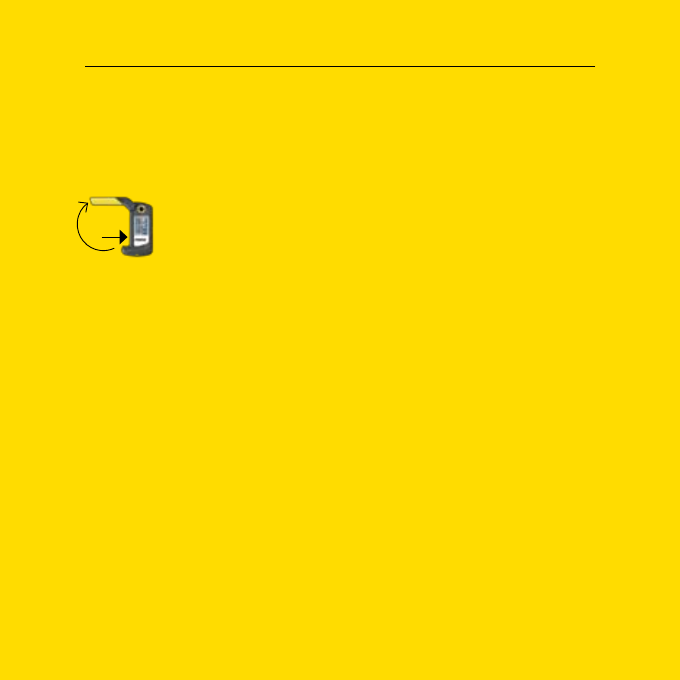
PREPARATION | INITIAL SETUP
Remove the protective foil from the display of your PIEPS GLOBALFINDER IRIDIUM. The PIEPS
GLOBALFINDER IRIDIUM is equipped with an environmentally friendly Li-Ion rechargeable
battery. Connect the PIEPS “USB cable” with the PIEPS “USB connector plug” and plug it into
the power supply system to charge your PIEPS GLOBALFINDER IRIDIUM to 100%. You can setup
your PIEPS GLOBALFINDER IRIDIUM during the charging process.
Open the “Iridium antenna” of your
PIEPS GLOBALFINDER IRIDIUM and press the “ON/OFF” button
till the display lights up.
When switching on the PIEPS GLOBALFINDER IRIDIUM for the rst time, the menu
“conguration” is shown automatically. Use the cursor-button to change and save your
congurations. As soon as you save (“Save”) your congurations, the menu will no longer show
automatically when switching on the unit. However, the user congurations can be changed
later in the multifunction-menu.
• selection of a language for the Active-Manual (integrated help)
selection of time zone
• Selection of GPS-format, which is displayed in the position-menu
(geographic, UTM, SwissGrid). In the position-menu (found in the multifunction-menu)
you can also browse all three formats.
Selection of speed unit (km/h, knots, miles/h)
Selection of distance unit (m/km, see miles, land miles)
Selection of altitude unit (meters, feet)
Ability to type in your personal data (name, address, telephone number,
organization, etc.)
Saves congurations
ON/
OFF
|
08/1222
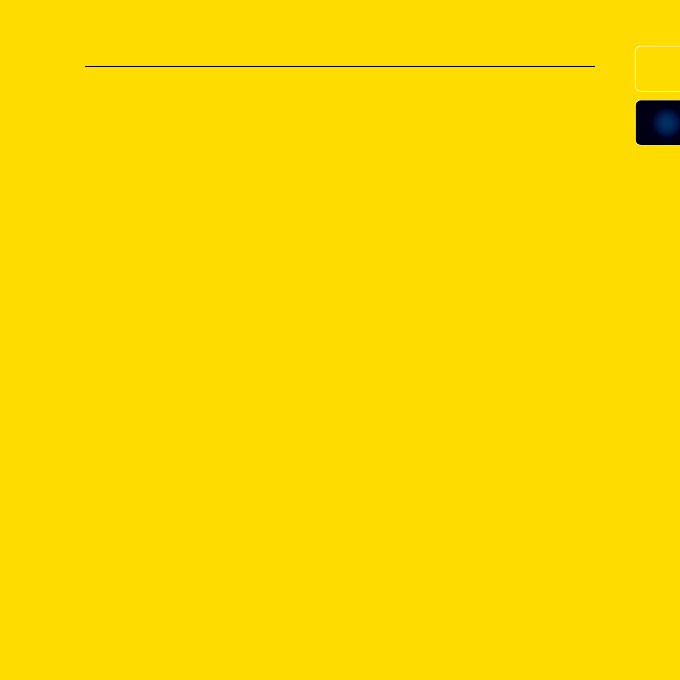
OPERATING CONCEPT
Operating takes place in three main menus: The Iridium-menu serves as communication. The
LIVE-tracking-menu provides real time location tracking. The multifunction-menu allows you
to navigate tasks, access the barometer and the menu “Conguration” options. By pressing
the cursor-button without selection a popup-menu practical basis functions appear (details in
“Popup-Menu”).
A quick press on the emergency button opens a description of the respective functions or menu
levels. With the buttons “+” and “-“ the font size of the text can be changed.
• Change of the font size of the text in the active manual
• The buttons change the value of calibration (altitude, air pressure, position coordinates)
• The buttons change symbol set when writing a text
Usually you are able to leave submenus by pressing the cursor-button to the left or right. One
exception is a menu that allows navigation from side to side – move the cursor up as long as you
can to leave the menu. Several levels are closed automatically if there is no cursor movement.
When the Iridium-antenna is open in the 180° position the Iridium-satellites are automatically
accessed – making communication possible.
DEEN
08/12 | 23
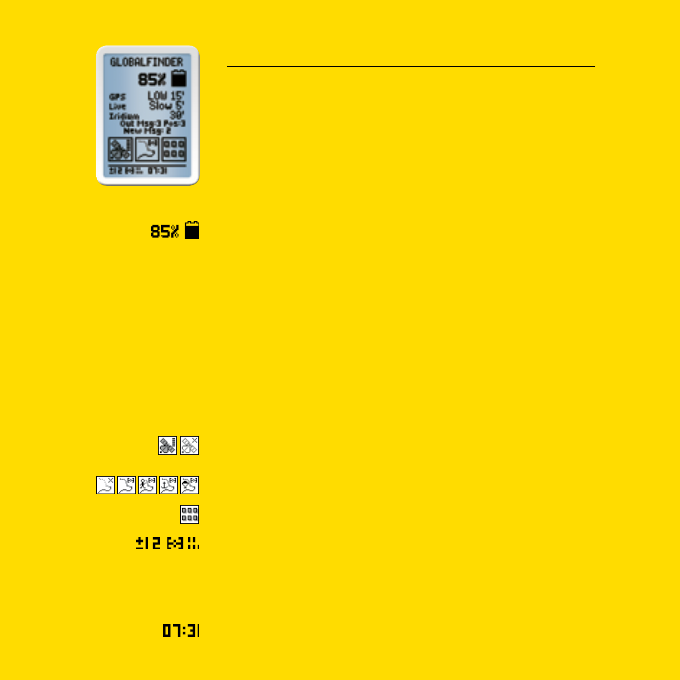
MAIN MENU
Percentage capacity of the battery
Indicates the time interval in which the GPS-position
measurement is updated
Indicates the time interval in which LIVE-tracking-positions
are saved as well as the preset LIVE-tracking-prole
Indicates in which mode the Iridium-communication is establishes:
manual / automatic as needed / automatic in preset time interval
Number of messages and LIVE-tracking-positions in the outbox
g: Number of messages in the in-box
Indicates the signal strength of an active Iridium-connection or
indicates Iridium-inactivity
Indicates LIVE-tracking-activity and LIVE-tracking-type
a click on the cursor-button opens the menu
• GPS-accuracy in meter
• Position measurement: active when the symbol is blinking, inactive when
the symbol is static, transparent when GPS is off
• Indication of visible satellites
Time
The main menu of the PIEPS GLOBALFINDER
IRIDIUM serves as an information page
for preset functions (e.g. track range) and
shows the actual status of the Iridium
communication and messaging.
|
08/1224
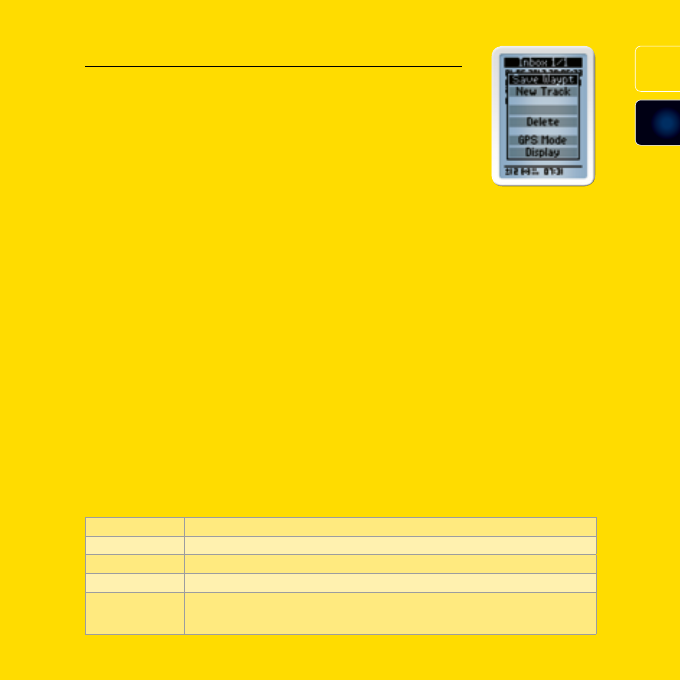
POPUP-MENU
no position measurement
one measure every 15 minutes
one measure every minute
one measure every second
This function becomes active when a waypoint is saved. The device records the actual
track over the next 5 minutes in level “GPS HI 1``”. Start and end is signaled by a sound
output. Allowing for key parts to be documented easily and accurately.
The Popup-menu is available in each menu level and contains
practical basic functions and possibilities for settings.
Save the actual position as a waypoint.
Quit actual intern track records and start a new one.
The whole TRIP is subdivided in single-track segments.
Move the actual message from the folder “New”
in the folder “Received”.
Create a new message to the original sender.
Re-route a message to another recipient.
Delete the actual message or the actual waypoint / track.
Create a new waypoint without GPS-reception – create waypoints indoors.
Indicate the list of waypoints.
Stop the goto-function (navigation) for the chosen waypoint.
Indicate the trip list.
Start or stop the trackback-function.
Open or close the track-map-mode.
Calibration of the respective functions: compass, altitude, air pressure.
Setting of display brightness and contrast as well as speaker volume.
Selection of the GPS-mode for position measurement: if GPS is active the
distance is permanently tracked and saved for safety, orientation and
subsequent processing. Accuracy is dependent on the chosen setting:
DEEN
08/12 | 25
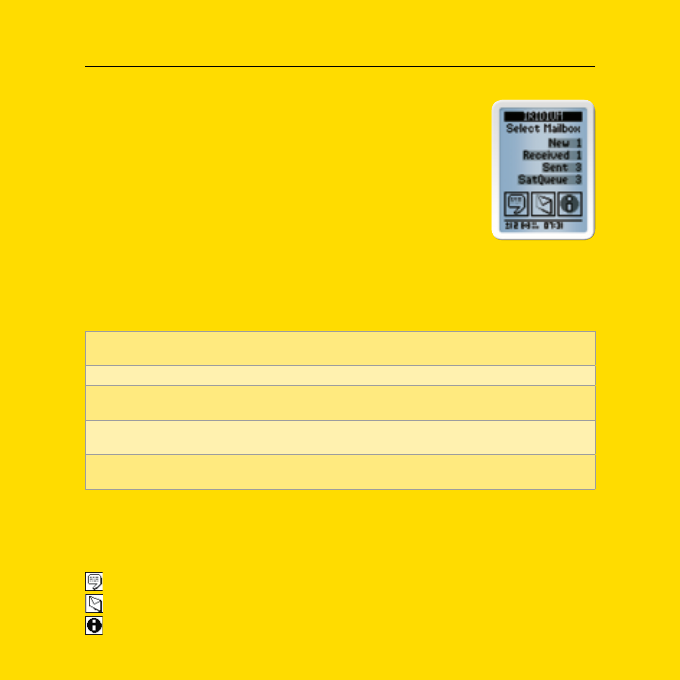
IRIDIUM-MENU (COMMUNICATION MENU)
The Iridium menu serves as communication in the form of text
messages to mobile phones, e-mail addresses and social networks.
Furthermore you can receive updates from local information services.
New messages that aren’t moved to the folder “Received”
by the function “Mark as read”
Messages that are moved to the “Received” folder
Sent messages
Previously generated but not yet sent messages
and coordinates
Report to LIVE-tracking online maps and social networks
Messages to mobile phones or e-mail addresses
Information from local information services, e.g. weather forecasts
Select the folder with the cursor-button and conrm with a click on the cursor-button to
display the message. The current message is shown rst.
Browse through particular messages with the cursor-button (left or right).
To delete requested messages activate the popup-menu with another click on the cursor-button
and choose “Delete”.
To move a new message from the folder “New” to the folder “Received” activate the requested
message in the popup-menu and click on the cursor-button and choose “Mark as read”.
To answer new messages activate the popup-menu in the requested message and click on the
cursor-button and choose “Reply”.
|
08/1226
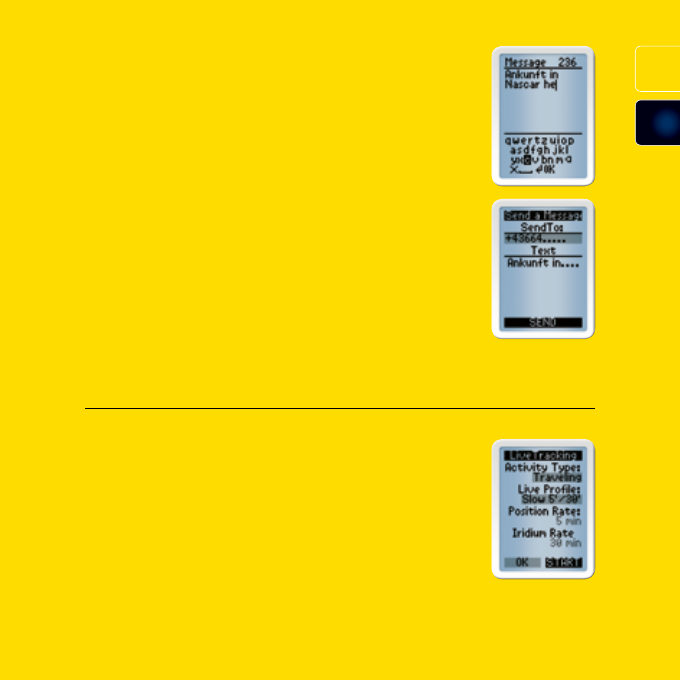
Choose the letter symbol in the Iridium-menu to
create a message.
Enter telephone number or e-mail address of the
recipient in the eld “Send To”:
• Use the “+” and “-“ buttons to change the character.
• For country codes choose the symbol “+” instead of “00”
(e.g. +43 for Austria).
• After entering a telephone number or an e-mail address for the
rst time they are saved automatically and selectable through a list.
The recently used numbers/addresses are rowed rst in the list.
Enter the message in the eld “Text”:
• Use the “+” and “-“ buttons to change the character.
• The message is limited to 265 characters.
Conrm with “SEND” to send the message. The message is saved in
the mail outbox and will be sent as soon as there is a connection with
Iridium.
LIVE-TRACKING-MENU
Activities on ofcial paved roads
Open terrain activities (e.g. mountain biking, hiking)
Activities at sea (e.g. sailing) – track points are set
automatically to sea level in the online map
Air activities (e.g. paragliding) – track points are
automatically released from the ground level
in the online map
LIVE-tracking means location tracking via online maps in real time! You
have the possibility to make settings to create specic and ecological
proles for every application.
DEEN
08/12 | 27
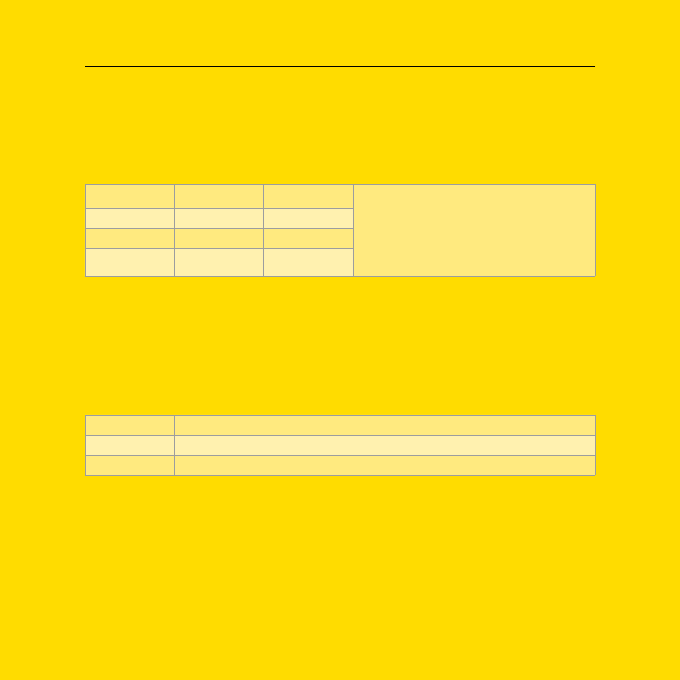
LIVE-TRACKING-MENU
Time interval in which track positions are saved. Choose “Custom” in the prole
selection to make personal settings.
Time interval in which the Iridium communication is established to send saved
position data. Also any messages created in between intervals are sent at this time. Choose
“Custom” in the prole selection to make personal settings.
The selectable preset proles describe an automatically controlled
economic combination of position rate (tracking positions) and Iridium rate (sending of positions).
The selection of preset proles covers the majority of all activities - low or high speeds in a variety
of terrain with few or many changes of direction. Select “Custom” to create your own prole.
Example A “5 min. / 30 min.” means
e.g. that LIVE-tracking positions are
saved every 5 minutes and Iridium
connection will be initiated every
30 minutes to send the positions as a
message packet.
Example A 5 min. 30 min.
Example B 1 min. 15 min.
Custom free choice free choice
Iridium communication only if antenna is open
Iridium communication on demand (e.g. messages in the mail outbox)
Iridium communication at specied time intervals
Select “OK” to save chosen settings.
Select “START” to activate LIVE-tracking or
“STOP” to stop LIVE-tracking.
|
08/1228
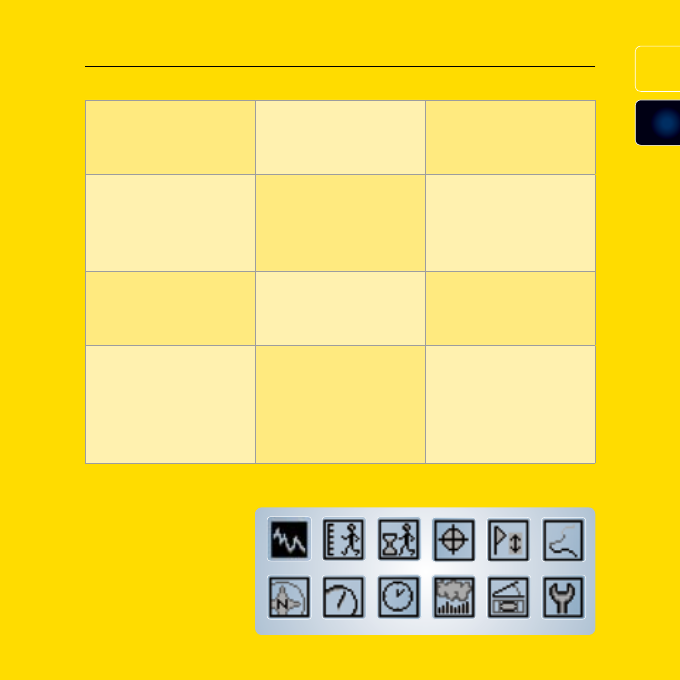
MULTIFUNCTION-MENU
Shows the actual altitude and the
total altitude difference in ascent
and descent.
Shows the distances in relation to
the current position: total covered
distance, covered distance from last
waypoint.
Time
Shows the following times: Total
time on tour and time from last
waypoint.
Shows the position in the selected
format and the current altitude.
Shows the “waypoint-list”. You can
nd the waypoints via the “GOTO-
function”.
Comprises a list of day-trips
organized by date and the tracks
per day-trip. With the backtrack
function you have the possibility
to navigate the chosen track to it’s
starting and ending point.
Shows the following directions: The
current deviation to north-direction
(bearing) and the direction to the
selected target-waypoint.
Shows the following speeds: current
speed, maximum speed, average
speed.
Shows the current clock time. In
GPS-receiving range the clock
calibrates automatically.
Shows the following points:
Barometric and auto-calibrated
altitude, altitude GPS, absolute
air pressure, reduced air pressure
for reliable weather observation
(Records 1x/15min – also in
the OFF-24h-standby-mode for
permanent weather observation).
Digital Inclinometer.
The following congurations can be
done (near information in chapter
“Preparation”): General/Units/Name
Altitude Position
Directions Barometer
Distances Waypoints
Speed Inclinometer
Time Tracks
Clock Conguration
DEEN
08/12 | 29
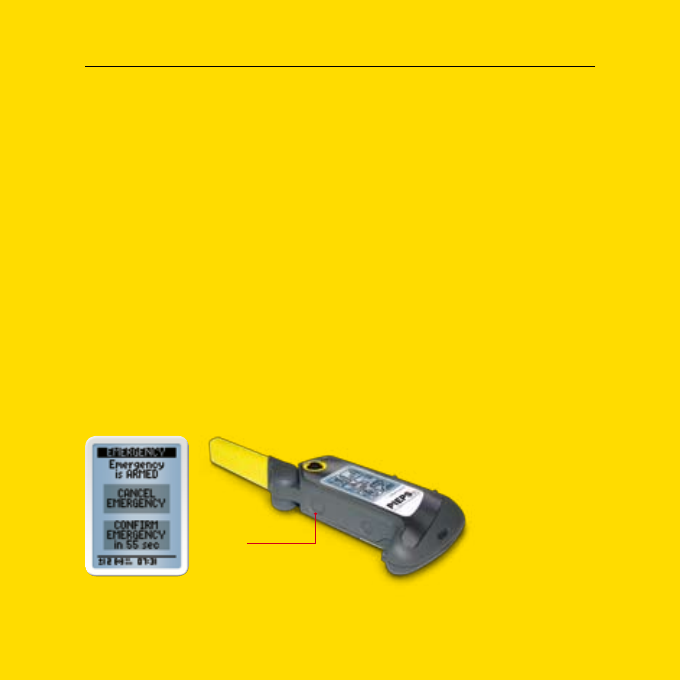
In case of emergency you can send an SOS alert from every point of the world. Emergency
position data will be sent to “GEOS Response” (International Emergency Response Coordination
Center – IERCC) that commences all necessary rescue actions.
• Press the emergency button for 5 seconds to initiate the alarm.
• Conrm with “CONFIRM EMERGENCY” to make an emergency call.
• Conrm with “CANCEL EMERGENCY” to cancel the process.
• The emergency call will be sent automatically after 60 seconds if you do not cancel
the emergency action.
IMPORTANT! Let the PIEPS GLOBALFINDER IRIDIUM switched on to allow contact.
After initiating the alarm (the device has to be switched on) the actual position data will be
send automatically in a dened time interval to the headquarter as long as the emergency call
is not canceled or the battery runs out of charge. In between the sending intervals the PIEPS
GLOBALFINDER IRIDIUM switchs into the energy saving mode.
Our partner GEOS (www.geosalliance.com) coordinates not only all rescue operations but
also offers a search and rescue benet. You can nd detailed information on the PIEPS ONLINE
SERVICE portal (www.pieps.net).
EMERGENCY
Emergency button
|
08/1230
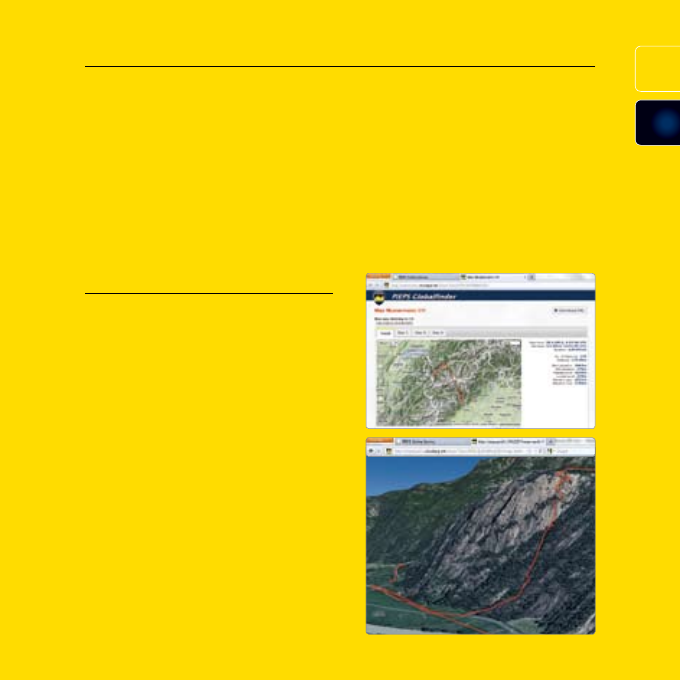
PC-CONNECTION
PIEPS ONLINE SERVICE
Fix the “PIEPS connector“ to your PIEPS GLOBALFINDER IRIDIUM. Link your PIEPS
GLOBALFINDER IRIDIUM via the “PIEPS USB cable“ with your PC/Mac. This will allow you to
perform the following:
(GPS-track, waypoints, etc.)
If you register your PIEPS GLOBALFINDER IRIDIUM online,
you will automatically receive information about upgrades.
To be able to use the PIEPS ONLINE SERVICE
a is
necessary. Afterwards following services are
available: device registration, rmware updates,
PIEPS software.
The online service provides the administration of
the LIVE-tracks for your PIEPS GLOBALFINDER
IRIDIUM. You can nd track displays on different
card systems as well as detailed position data
and exact height and speed proles. Tracks can
be titled and released for user groups and for
the public (shared tracks).
You will nd further information and descriptions on the
PIEPS ONLINE SERVICE portal.
DEEN
08/12 | 31
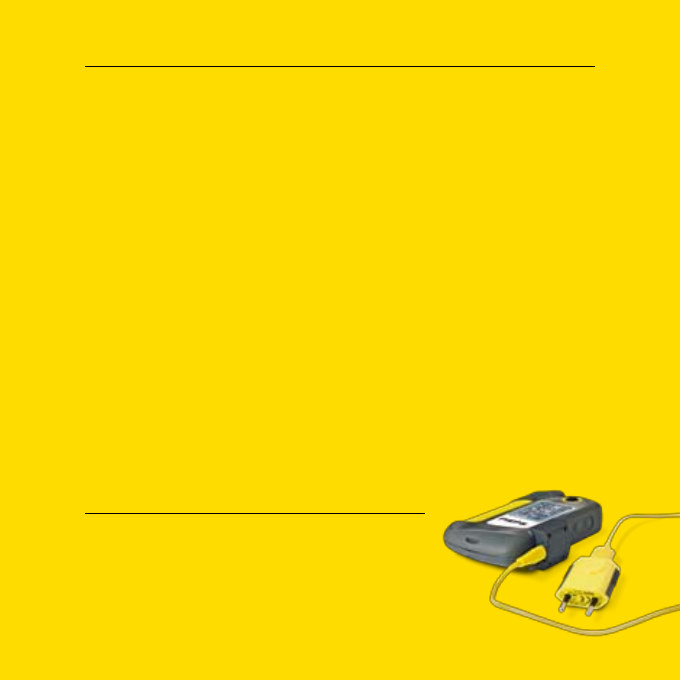
BATTERY | OFF MODE
BATTERY | RECOMMENDATIONS
OF THE MANUFACTURER IN REFERENCE
TO LI-ION BATTERIES
Keep the button “ON/OFF“ pressed to open the menu “OFF“. Use the cursor-button to do
following congurations:
To guarantee the exact indication of the battery status the battery should
be calibrated every 30 load cycles (complete charging/discharging) or at the beginning of the
winter season. This process can take up to 24 hours. We recommend starting this process at
low battery capacity.
IMPORTANT! For this process connect the device with the power grid!
Conrm this menu option to turn off the PIEPS GLOBALFINDER IRIDIUM. You
can turn off the PIEPS GLOBALFINDER IRIDIDIUM also by pressing the button “ON/OFF” for
5 seconds.
Note: To guarantee maximum storage periods in POWER OFF mode the unit falls into a “deep
sleep mode“. In this mode no air pressure measurement is done, the clock runs for another 30 days.
When the device is turned on again, the GPS connection setup can take a little time.
Conrm this menu option to switch the PIEPS GLOBALFINDER IRIDIUM
into a 24 hours standby mode. In this mode air pressure measurement is done continuously and
saved for the air pressure gradient. The clock keeps on running too.
Plug in your PIEPS GLOBALFINDER
IRIDIUM. You can charge your PIEPS GLOBALFINDER IRIDIUM
by connecting your USB cable and your USB connector plug
with the grid connection. You also can charge your PIEPS
GLOBALFINDER IRIDIUM with all standard USB charging
stations (e.g. solar, PC etc.).
|
08/1232
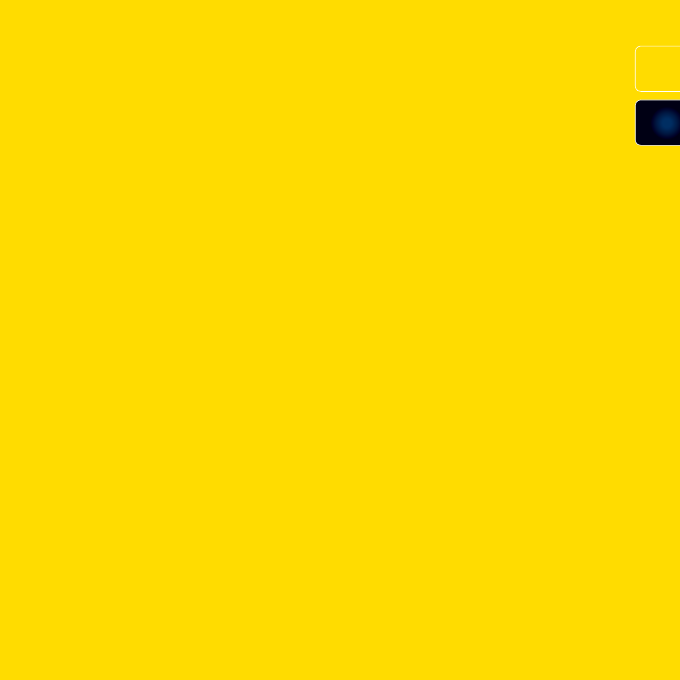
Store your batteries in a cool place. Avoid storage of a fully
charged battery in close to high temperatures to avoid permanent damages of the cells.
During a longer time of no use charge your PIEPS GLOBALFINDER IRIDIUM up to 100%.
You increase the lifetime of the battery if you charge the PIEPS GLOBALFINDER IRIDIUM
6 hours before using it again.
Only PIEPS or authorized Service Center are allowed to exchange batteries.
• Avoid frequent complete discharge because this leads to battery load.
• By charging a partially charged battery no memory-effect occurs.
• Keep the Li-Ion battery in a cool place and avoid storage in overheated areas.
• During a longer time of no use charge the battery at least for 6 hours.
• Only use recommended charging stations and not defective batteries or charging stations.
• Do not throw batteries into a re.
• Do not remove, modify or short-out the battery.
• Avoid impact to the battery.
• Avoid battery contact with water or humidity.
• Please dispose of batteries properly.
DEEN
08/12 | 33
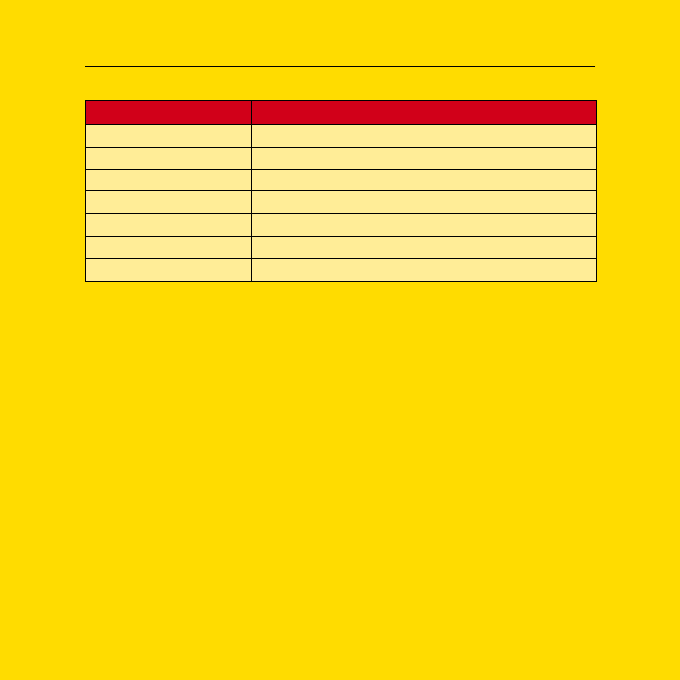
TECHNICAL DATA
Device designation PIEPS
Iridium
Ultra Low Power with -160dB
Li-Ion Battery
-20°C to +45°C
4 levels of grey LCD display
178g
132 x 75 x 26 mm
Warranty conditions: The manufacturer guarantees against defects in material and workmanship for a period of
2 years from the date of purchase or against wearing parts (batteries, charger, cables and every accessory included
in package) for a period of 6 month. This warranty does not apply to damage caused by incorrect use, dropping
or dismantling of the device by unauthorized persons. Any further warranty or liability for consequential damage is
expressly excluded. Warranty claims should be addressed - enclosing the receipt of purchase - to the relevant sales outlet.
Warning: Any changes or modications not expressly approved by the manufacturer, responsible for
compliance, could void the user´s authority to operate this device. Europe: Manufacturer: PIEPS GmbH Country of
manufacture: Austria; Model: GLOBALFINDER IRIDIUM; Canada: This Class B digital apparatus meets all requirements
of the Canadian Interference-Causing Equipment Regulations ICES-003, Class B; USA: FCC ID: REMGLOBF01. Note: This
equipment has been tested and found to comply with the limits for a Class B digital device, pursuant to part 15 of the FCC
Rules. These limits are designed to provide reasonable protection against harmful interference in a residential installation.
This equipment generates, uses and can radiate radio frequency energy and, if not installed and used in accordance with
the instructions, may cause harmful interference to radio communications. However, there is no guarantee that interference
will not occur in a particular installation. If this equipment does cause harmful interference to radio or television reception,
which can be determined by turning the equipment off and on, the user is encouraged to try to correct the interference
by one or more of the following measures: • Reorient or relocate the receiving antenna. • Increase the separation between
the equipment and receiver. • Connect the equipment into an outlet on a circuit different from that to which the receiver
is connected. • Consult the dealer or an experienced radio/TV technician for help. This device complies with Part 15 of
the FCC Rules. Operation is subject to the following two conditions: (1) this device may not cause harmful interference,
and (2) this device must accept any interference received, including interference that may cause undesired operation.
PIEPS GmbH declares hereby, that the product fullls all requirements and regulations of directive 1999/5/ EC
The declaration of conformity can be downloaded at the following source: http://www.pieps.com/certication-globalnder.
pdf PIEPS GmbH, Parkring 4, 8403 Lebring, Austria, ofce@pieps.com, www.pieps.com
|
08/1234

Foto: © bergermarkus.com / zooom productions

PIEPS GmbH, Parkring 4, 8403 Lebring, Austria
www.pieps.com